Bạn đang muốn tìm cách gửi tin nhắn hàng loạt trên Zalo để tiết kiệm được thời gian và công sức. Vậy thì đừng bỏ lỡ bài viết của Genetic.edu.vn dưới đây để biết cách thức hiện nhé.
Bài viết sau đây sẽ giúp bạn có thể:
- Gửi đồng loạt tin nhắn cho một danh sách nhất định
- Gửi tin nhắn đến toàn bộ mọi người trong danh bạ
- Gửi tin nhắn cho hàng loạt SĐT người lạ.
Nếu đây là thứ bạn cần thì đừng bỏ qua bài viết này nhé.

Có thể bạn quan tâm:
-
#3 Cách tạo Zalo không cần số điện thoại – Nick ảo 07/2023
-
+3 Cách ghi âm cuộc gọi Zalo trên điện thoại & Máy tính 2023
Lợi ích của cách gửi tin nhắn hàng loạt trên Zalo
Zalo là một ứng dụng dùng để nhắn tin, gọi điện được nhiều người sử dụng nhất hiện nay. Trong một vài trường hợp, bạn cần gửi một nội dung tin nhắn đến nhiều người hoặc nhiều nhóm khác nhau, nếu thực hiện theo cách thủ công sẽ mất rất nhiều thời gian và công sức.
Do đó, Zalo đã hỗ trợ người dùng tính năng gửi tin nhắn hàng loạt. Bạn sẽ chỉ mất vài giây để có thể gửi tin nhắn đến nhiều người.
Vậy cách gửi tin nhắn hàng loạt trên Zalo như thế nào? Mời bạn tiếp tục theo dõi phần viết dưới đây nhé.
Hướng dẫn cách gửi tin nhắn hàng loạt trên Zalo bằng điện thoại
Nếu bạn đang sử dụng Zalo trên điện thoại, hãy thực hiện gửi tin nhắn hàng loạt theo các bước sau đây:
1. Cách gửi một tin nhắn đến nhiều người, nhiều nhóm chat
Bạn soạn nội dung tin nhắn và gửi cho một tài khoản Zalo nào đó.
Tiếp theo, bạn nhấn và giữ tin nhắn rồi nhấn chọn “Chuyển tiếp“. Bạn tick vào những người dùng hoặc nhóm Chat mà mình muốn gửi tin nhắn hàng loạt và nhấn “Gửi” là xong.

Vậy là bạn đã hoàn tất gửi tin nhắn hàng loạt đến nhiều người, nhiều nhóm Chat chỉ với vài thao tác vô cùng đơn giản.
Ngoài ra, tại bước chọn người muốn gửi tin nhắn, bạn có thể nhấn vào mục “App khác” để gửi nội dung tin nhắn đó sang các ứng dụng khác như: Messenger, email, Line…
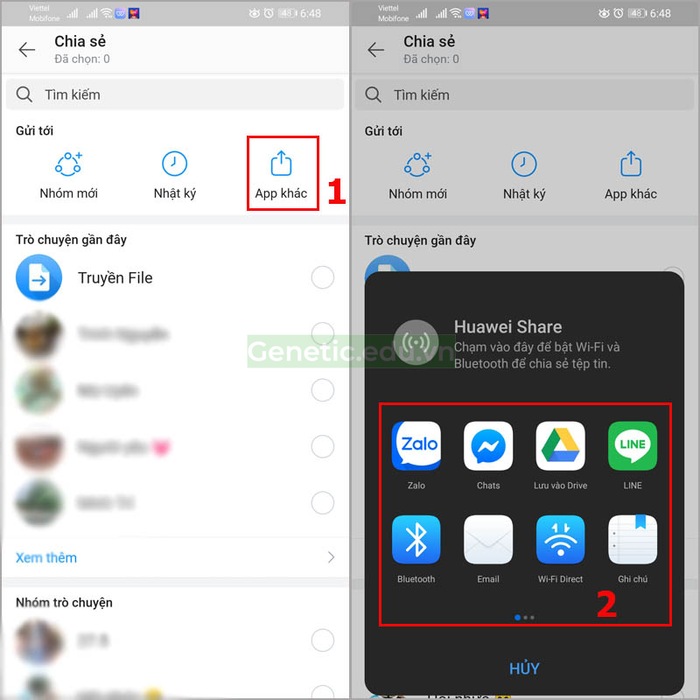
2. Cách gửi nhiều tin nhắn hàng loạt trên Zalo
Đầu tiên, bạn cũng thực hiện gửi những nội dung tin nhắn đó đến một tài khoản Zalo, sau đó nhấn và giữu 1 tin nhắn bất kỳ và nhấn “Chọn nhiều“.
Bạn tick chọn những nội dung tin nhắn mà mình muốn gửi và nhấn “Chia sẻ“. Tiếp theo, bạn tick chọn những người dùng Zalo, hội nhóm mà mình muốn gửi các tin nhắn đó và nhấn “Gửi” là xong.

Hướng dẫn cách gửi tin nhắn hàng loạt trên Zalo bằng máy tính
Nếu bạn dang sử dụng Zao PC hoặc Zalo web thì hãy thực hiện theo hướng dẫn dưới đây.
1. Cách gửi 1 tin nhắn đến nhiều người cùng lúc
Bước 1:
Bạn truy cập vào Zalo trên máy tính, bạn gửi tin nhắn đó đến một tài khoản, sau đó nhấn chuột phải vào nội dung tin nhắn đó và chọn “Chia sẻ“.

Bước 2:
Bạn tick chọn vào những người hoặc nhóm Chat mà mình muốn gửi tin nhắn và nhấn “Chia sẻ” là xong.

Lưu ý: Đối với Zalo trên máy tính sẽ không có tính năng gửi sang app khác giống như trên điện thoại.
2. Gửi nhiều tin nhắn tới nhiều người bằng máy tính
Các bước thực hiện gửi nhiều tin nhắn tới nhiều người ở trên máy tính cũng đơn giản như sau:
Bước 1:
Đầu tiên, bạn cũng gửi những nội dung tin nhắn đó đến một tài khoản Zalo. Sau đó, bạn di chuột vào một tin nhắn bất kỳ và chọn biểu tượng dấu ba chấm rồi nhấn “Chọn nhiều tin nhắn“.
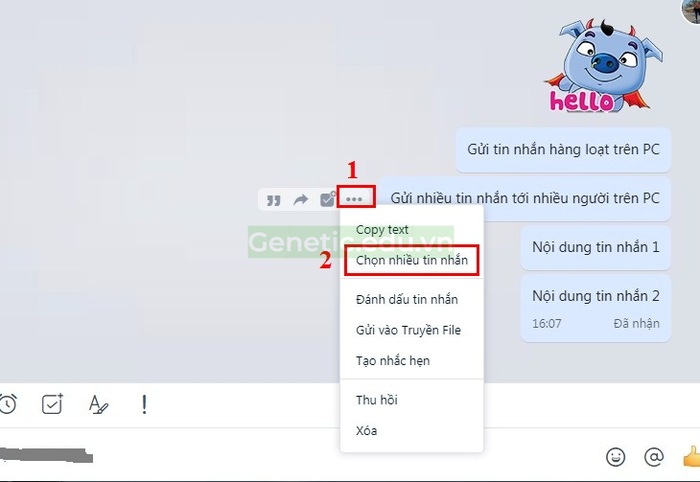
Bước 2:
Bạn tick chọn những nội dung tin nhắn mà mình muốn gửi và nhấn “Chia sẻ“.

Bước 3:
Tick chọn những người mà bạn muốn gửi tin nhắn và nhấn “Chia sẻ” là xong.

Hướng dẫn gửi tin nhắn hàng loạt trong các nhóm phân loại
Các bước thực hiện như sau:
Bước 1:
Bạn chọn vào nhóm phân loại.

Bước 2:
Nhấn chọn “Nhắn tin đồng thời“.
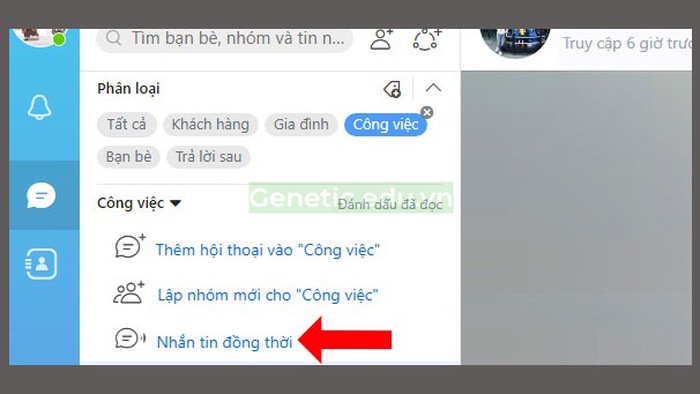
Bước 3:
Bạn chọn thành viên trong nhóm hoặc chọn tất cả mọi người rồi nhấn “Bắt đầu” để gửi tin nhắn.

Như vậy, chỉ với 3 bước cực kỳ đơn giản là bạn đã có thể gửi tin nhắn hàng loạt trên Zalo rồi.
Lưu ý:
- Trước khi gửi tin nhắn hàng loạt trên Zalo bạn cần kiểm tra kỹ nội dùng tin nhắn mình muốn gửi đã đúng hay chưa, tránh trường hợp sau khi gửi xong bị nhầm hoặc sai thì việc tìm lại và thu hồi sẽ rất khó khăn và mất thời gian hơn rất nhiều.
- Bạn cần xem xét và lựa chọn đúng đối tượng mà mình muốn gửi, tránh tình trạng gửi nhầm.
- Muốn gửi tin nhắn hàng loạt trên Zalo thì trước tiên bạn cần soạn nội dung và gửi trước cho một tài khoản Zalo nào đó, sau đó mới có thể thực hiện gửi đến nhiều người được.
Kết luận:
Trên đây là bài viết hướng dẫn cách gửi tin nhắn hàng loạt trên Zalo đơn giản, nhanh chóng. Hy vọng sau khi tham khảo những thông tin này sẽ giúp bạn có thể thực hiện thành công và giúp ích nhiều cho công việc của mình.
Đừng quên để lại câu hỏi tại phía bình luận bên dưới nếu bạn đang gặp bất cứ vấn đề trục trặc gì trong quá trình thực hiện nhé.

